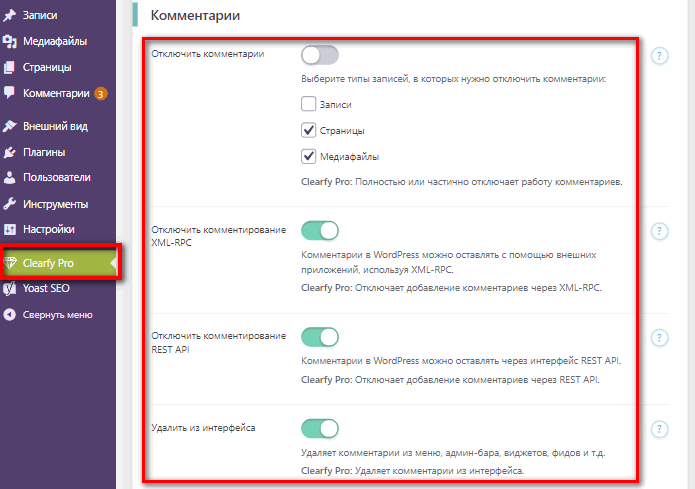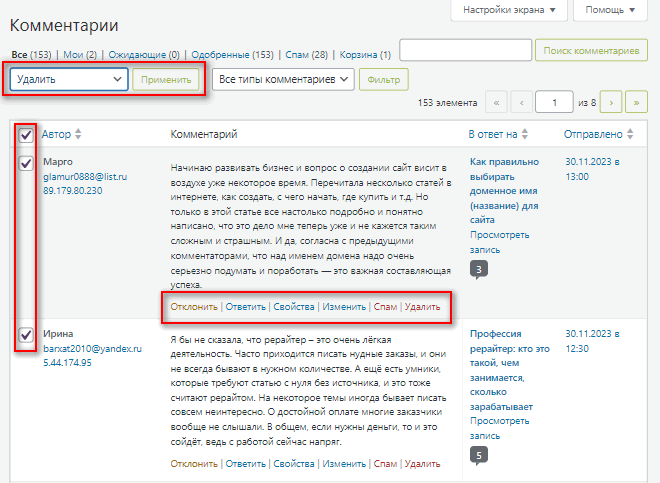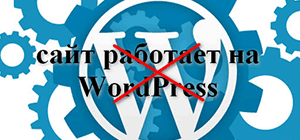Отключить комментарии в WordPress можно через админку и плагины. Продвинутые вебмастера убирают (скрывают) лишний код. Разберемся как запретить комментирование страниц /записей в Вордпресс. Удалим ненужные, отредактируем толковые комменты.
Однако не спешите избавляться от комментариев в блоге и деактивировать их. В некоторых случаях этот контент приносит пользу владельцу сайта. Дает преимущества перед конкурентами.
Для чего нужны комментарии на web-сайтах
- Развернутый коммент позитивно влияет на поведенческие факторы. Фактически пользователь проведет больше времени на странице. Это один из факторов (для Яндекса), чтобы поднять проект в выдаче;
- Новые комментарии увеличивают объем текста, дополняют статьи ключевиками и полезной информацией. К примеру форумы, продвигаются в поиске благодаря комментированию, собирая ежедневно тысячи посетителей.
Настройка/деактивация комментариев из консоли WordPress
Ежедневно тысячи спам-сообщений с кучей ссылок рассылаются в блоги. Как правило спамеры используют программы для автоматизации процесса. Если на WordPress-сайте не настроено обсуждение постов, вес этот шлак появится на страничках.
Удалять каждый день сотни комментов надоедает. Именно поэтому важно произвести настройки в админ-панели.
- Откройте админку, перейдите в «Настройки» — «Обсуждение».
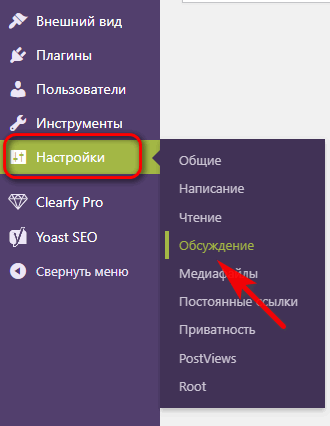
- Здесь уберите отметку в разделе «Разрешить оставлять комментарии к новым записям». Далее прокрутите страницу вниз и кликайте «Сохранить изменения». Следует понимать, изменения затронут только новые публикации. Комментирование по-прежнему будет доступно в старых постах. Фактически, теперь форма комментирования отключена для страниц/записей сайта. Доступ запрещен для всех: программы-боты, спамеры, обычные читатели.
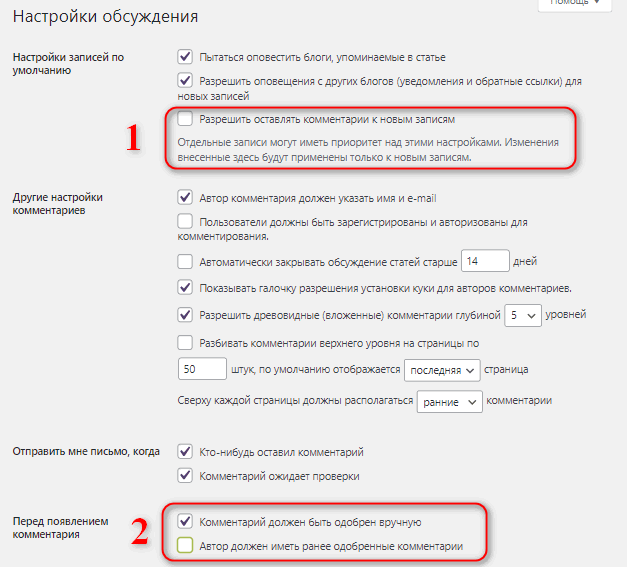
Возможно, вы просто хотите контролировать количество комментариев на проекте. Для этого в админ-панели есть отдельные пункты, которые просто нужно включить. Имеется ввиду ручная модерация, для активировать которой, достаточно проставить галочки.
Отключение комментариев для конкретных записей/страниц
Зачастую нужно отключить/оставить форму комментариев для некоторых страниц или одной записи. Все это настраивается индивидуально. Решаем проблему из панели управления ВордПресс.
- В верхней части админке найти раздел «Записи», выбрать все.
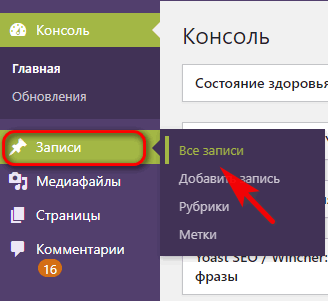
- Навести курсор мыши на нужную публикацию, кликнуть «Свойства».
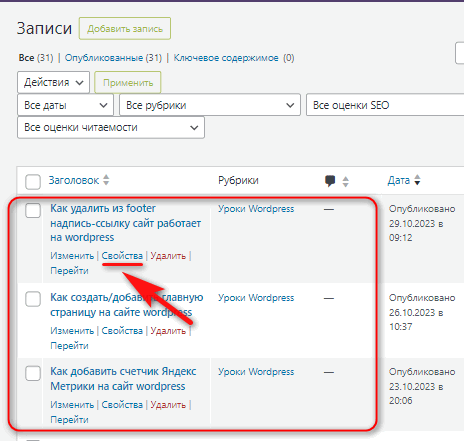
- Снять отметку «Разрешить комментарии», нажать кнопку «Обновить».
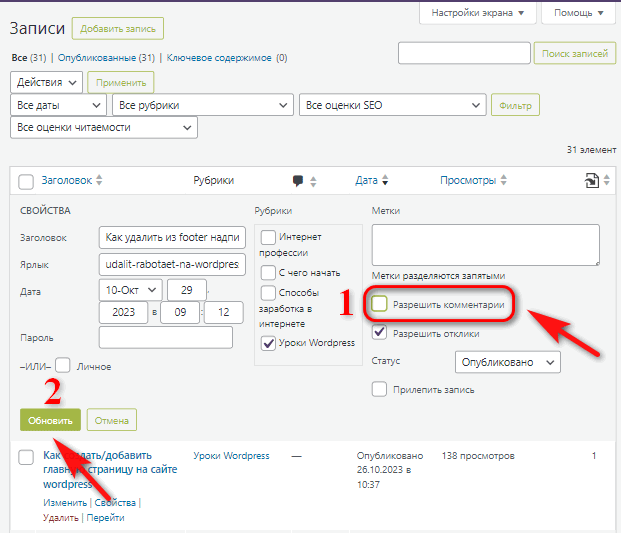
Деактивация комментариев на страницах происходит аналогично. Переходим во вкладку «Страницы», чтобы запретить комментирование.
Массовое отключение комментариев WordPress
Иногда нужно выключить обсуждение у нескольких публикаций одновременно. Это делается в настройках конкретного раздела.
- Например выбираете «Записи», указываете определенную рубрику, жмете кнопку «Фильтр». Отсортируются все статьи данной категории.
- По умолчанию в WordPress выводится 20 записей. Если нужно вывести одновременно все публикации, укажите их количество в настройках экрана и жмем «Применить». Не стоит редактировать одномоментно больше 100 статей, чтобы платформа не зависла.
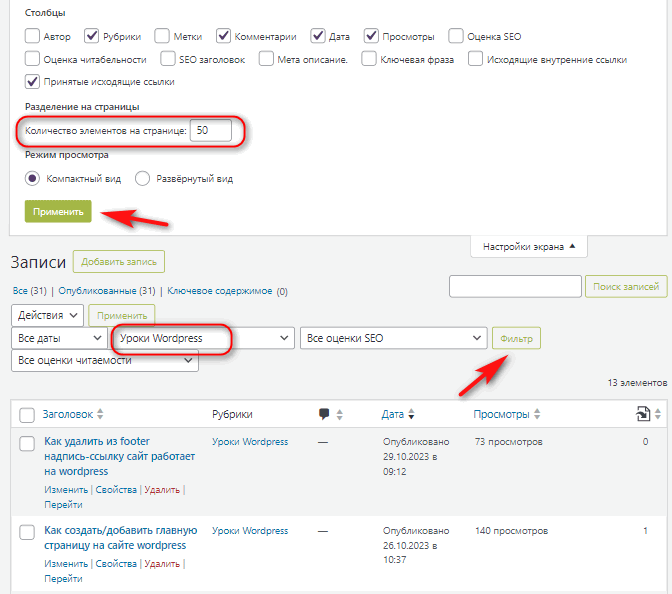
- Далее отмечайте галочками нужные записи (или сразу все), затем укажите пункт «Изменить», осталось кликнуть по кнопке «Применить». Ура, мы активировали массовое редактирование статей.
- Найдите строку «Комментарии», из выпадающего списка выберите вкладку «Запретить». Для активации настроек справа есть кнопка «Обновить». WordPress одномоментно переработает все отмеченные публикации. Комментарии к ним будут отключены.
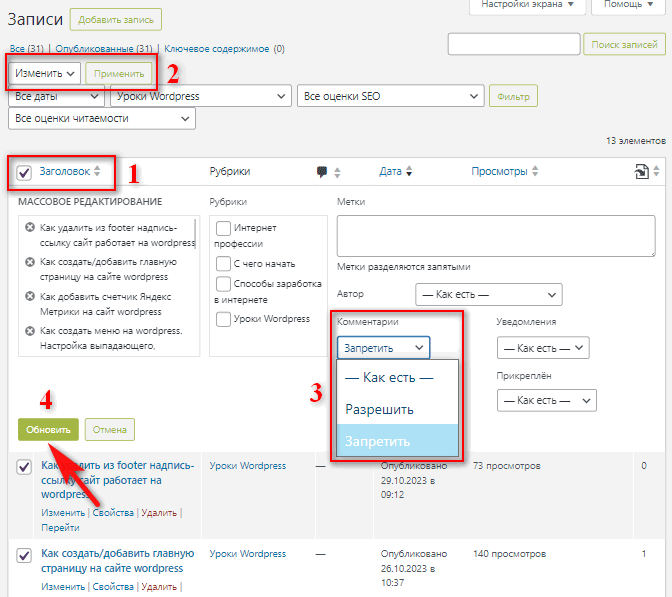
Те же действия можно проделать в разделе «Страницы».
Но помните, все старые комменты останутся, а вместо формы для обсуждения появится надпись — «Комментарии запрещены/закрыты». Если вы хотите убрать этот контент, нужно будет их удалить. Как это сделать рассмотрим далее.
Выключение комментариев через плагины
Плагины помогут убрать форму для комментирования у всех страниц сразу. Либо для отдельных типов публикаций. Это отличное решение, если вам лень возиться с массовым отключением и ковыряться в настройках. Достаточно установить расширение Disable Comments.
- Идем в меню «Плагины» кликаем «Добавить новый».
- В поисковую строку вставляем «Disable Comments». Далее жмите справа на пункт «Установить» после чего активируйте его.
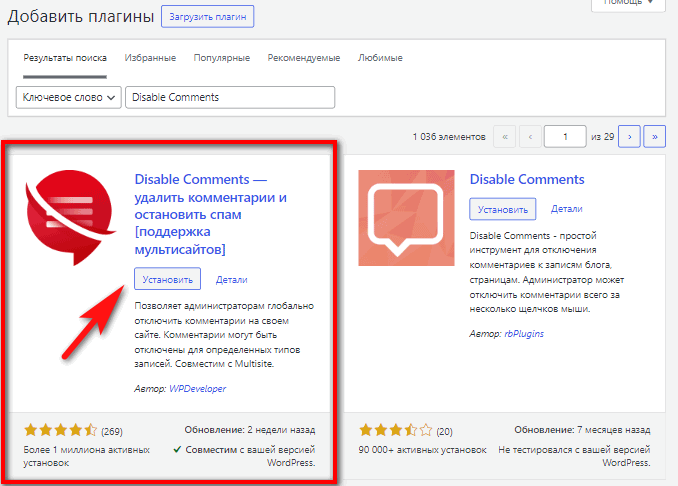
Идем в «Настройки» и выбираем вкладку «Отключение комментариев». Этот безжалостный «убийца» комментаторов очень просто настроить.
- для отключения комментариев в рамках всего WordPress сайта, отметьте кружок «Везде» и «Сохраните изменения», прокрутив окно в самый низ;
- при деактивации комментов для отдельных типов записей, укажите галочкой нужные пункты, после чего жмите «Сохранить изменения».
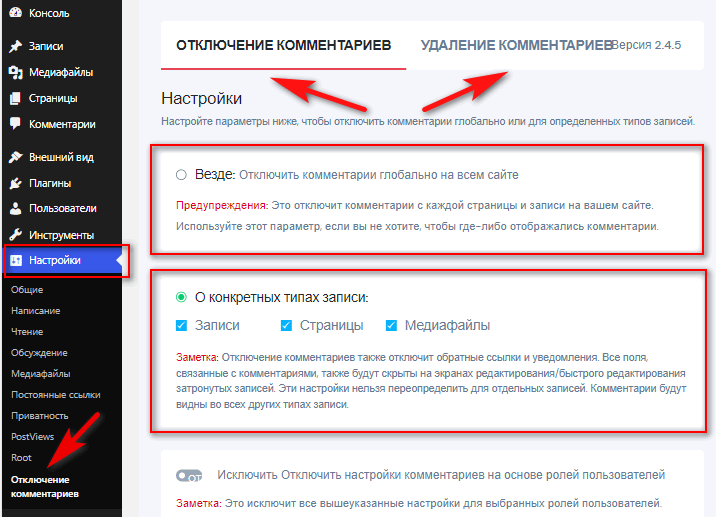
Плагин скроет (они не удаляются) отображение старых комментариев и запретит новые. При этом окно для комментирования исчезнет, никаких дополнительных надписей о «Запрете» не будет. Здесь же в настройках можно удалить все имеющиеся комменты. Переходите в соседнюю вкладку.
Аналогичные функции имеются в премиум плагине Clearfy Pro.
Кроме того, данное расширение очищает код проекта от мусора, генерирует правильный robots.txt, настраивает редиректы, делает минификацию, Seo-оптимизацию, повышает скорость загрузки, защищает сайт от взлома, тексты от копирования.
Удаление/сокрытие HTML-кода для вывода комментариев из шаблона
Можно раз и навсегда избавиться от комментариев и «вырезать» форму для обсуждения. Для этого придется ковырять код темы. Новичку стоит быть особенно осторожным с файлами шаблона. Ведь каждый лишний символ не в том месте, может исказить отображение сайта в браузере.
- В админ-панели перейдите во «Внешний вид» — «Редактор тем», выберите шаблон для редактирования. Теперь нужно выбрать файл, который мы будем изменять.
- Обычно, код отображения комментариев отдельной записи прописан в файле single.php. Кликните по нему, затем найдите строки со словами comments (пример на рисунке). Прежде чем удалять данный код, скопируйте и сохраните его. Только после этого вырезайте строки из файла single.php и удаляйте. Когда все готово сохраните изменения обновив файл.
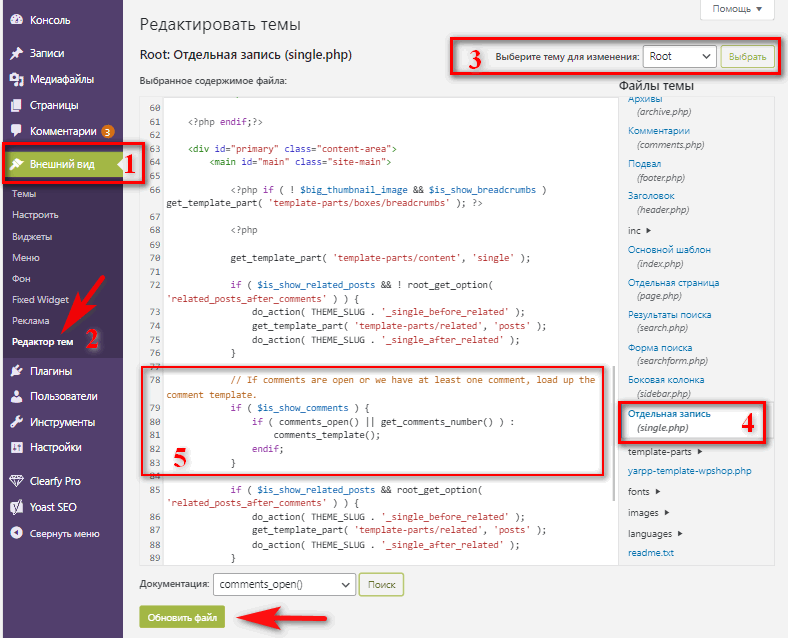
Можно просто скрыть от обработчика браузера этот код используя двойной слеш (//) перед каждой строкой (элементы станут бежевыми), после чего обновить файл. Так будет безопаснее.

Далее идем смотреть результат на сайте.
- Если в статьях пропала форма для комментирования и сайт корректно отображается в браузере, значит все ОК. В противном случае вставьте вырезанный код назад или уберите двойной слеш.
- Для отключения комментариев на страницах, редактируйте файл page.php, он имеется в каждой теме.
Иногда функции обсуждения зашиты в файле functions.php. Его изменять не рекомендуется, особенно новичку, чтобы не сломать весь свой сайт.
Удаление/редактирование комментариев в WordPress
При необходимости в Вордпресс можно изменять, удалять и корректировать комментарии. Перемещать их в папку спам, одобрить (для новых), ответить комментатору. Для этого перейдите из консоли в одноименный раздел. Здесь просто наведите курсор на текст коммента и выберите действие.
Одновременное удаление всех комментариев
Выделите все комментарии, укажите пункт «Удалить». Затем «Примените» действие – с WordPress-сайта навсегда исчезнут все комментарии.
Не стоит убирать комментарии на страницах товаров, к записям в блогах, тем более с форумов. Это тот контент, который будет способствовать продвижению сайта.